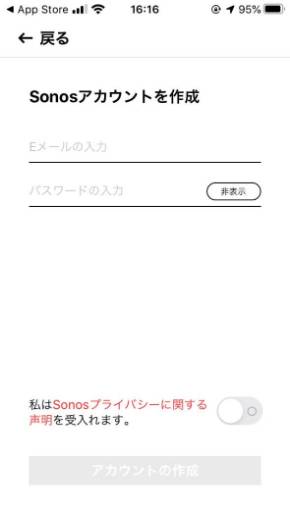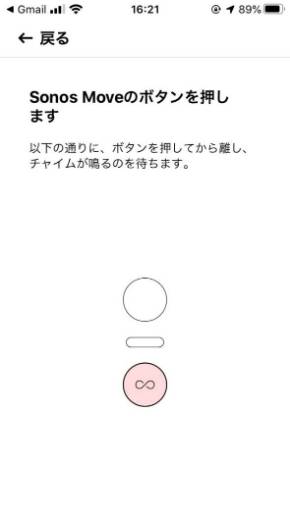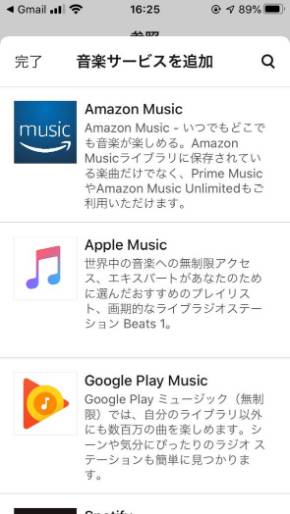AmazonのEchoやGoogle Homeにない、Sonosのスマートスピーカー「Move」ならではの特徴とは?:山口真弘のスマートスピーカー暮らし(1/2 ページ)
Sonosから、室外に持ち出して利用できるスマートスピーカー「Sonos Move」が発売された。元々、高品質なスピーカーのブランドとして知られるSonosだが、本製品はバッテリーを内蔵し、単体で約10時間の連続再生に対応していることが特徴だ。
バッテリー内蔵のスピーカーは海外では人気のあるジャンルだが、本製品ほどのビッグサイズは珍しい。本製品はこうした特徴に加えて、同社スマートスピーカーに共通する、2つの音声アシスタント(AmazonのAlexaとGoogle アシスタント)を選べる機能も変わらず備えている。価格は直販で税込み5万1480円だ。
Sonos Moveは、発売時点(3月8日)ではGoogleアシスタントに対応しておらず、現時点では実質的にAlexa搭載スマートスピーカーということになるが、今後Google アシスタントにも対応予定とされており、サードパーティー製スマートスピーカーの中でもひときわユニークな立ち位置だ。今回はメーカーから機材を借用して使ってみたので、その使い勝手を紹介しよう。
1Lペットボトルと背丈が同じビッグサイズ
製品が届いてまず驚かされたのは、その巨大さだ。筆者はこの製品、Webサイトにある写真で見る限り、Google HomeやEchoと同等の大きさを想像していたのだが、実際にはAppleのHomePodをも超えるビッグサイズだ。特に高さは全長24cmと、1Lのペットボトルとほぼ同等で圧倒される。
ACアダプター回りも特徴的で、一般的なジャックを差し込むタイプではなく、本体を上から乗せるだけの、リング状のアダプター(チャージベース)がセットになっている。上に置くだけなので、持ち上げて移動させるのも、再装着も簡単だ。本体の重量は約3kgあるため、転倒の心配もまずない。
ちなみにスマートスピーカーとしては珍しく、電源ボタンを搭載している。これはバッテリー駆動時に、手動でサスペンドモードをオンにし、バッテリーを節約するためのものだ。背面には、屋外利用時に用いるBluetooth/Wi-Fiの切り替えボタンなど、いくつかのボタンを配置する。
正面下部にはバッテリーのステータスを示すLEDが並ぶ他、背面下部にはバッテリーの充電に使うUSB Type-Cポートが搭載されている。いずれもバッテリー駆動時に利用するギミックで、他社のスマートスピーカーではあまり見かけない。
ちなみに本製品はIP56規格の防水/防じん機能にも対応している。ユーザーガイドには「屋外でのバーベキューやプールパーティーなどにも最適」とあるので、水滴がかかっても問題なく利用できる、ということだろう。
セットアップの過程で音声アシスタントを選択
スマートフォンに専用アプリをインストールして起動すると、Sonosアカウントの作成を経て、ネットワークのセットアップ、次いで音楽サービスの選択といった、一連のセットアップフローが実行される。かなり細かく画面が分かれているため長く感じられるが、フロー自体は一般的だ。最後はAlexaアプリでの設定手順も含まれる。
面白いのは、このセットアップのフローの途中で、音声アシスタントを選ぶ項目があることだ。多くのスマートスピーカーでは、セットアップの過程で利用する音楽サービスを選ぶが、本製品はこれとほぼ同じ手順で、利用する音声アシスタントも選べるようになっている。
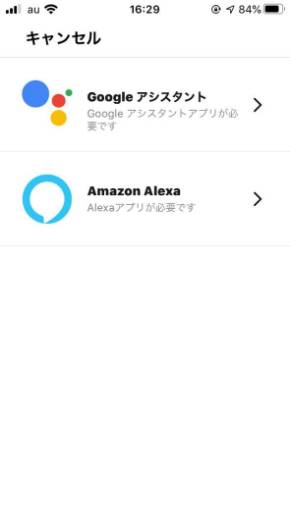
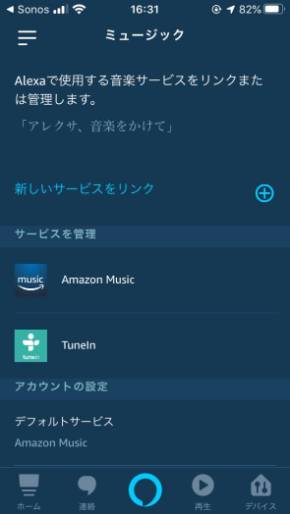 音声アシスタントを選ぶ(画面=左)。現時点では、Google アシスタントを選べない旨のアラートが出る。Alexaを選択したのち、Alexaアプリへと移動し、デフォルトの音楽サービスを選択する。以上でセットアップは完了だ(画面=右)
音声アシスタントを選ぶ(画面=左)。現時点では、Google アシスタントを選べない旨のアラートが出る。Alexaを選択したのち、Alexaアプリへと移動し、デフォルトの音楽サービスを選択する。以上でセットアップは完了だ(画面=右)次に、ここまで見てきて気になったところをまとめよう。
関連記事
 バッテリー内蔵スマートスピーカー「Sonos Move」、試しに使って外に持ち出して分かったこと
バッテリー内蔵スマートスピーカー「Sonos Move」、試しに使って外に持ち出して分かったこと
Sonosのスマートスピーカー「Move」は、バッテリーを内蔵することでアウトドアでも使えるのが大きな特徴だ。試しに使って分かったこととは? Appleのスマスピ「HomePod」で家電を操作、試して分かった競合との違い
Appleのスマスピ「HomePod」で家電を操作、試して分かった競合との違い
スマートスピーカーやその関連デバイスについて、試行錯誤を繰り返しつつ、機能をバリバリ使えるようになる(予定)までの過程を、時系列でお届けする本連載。今回はHomePodを使って家電を操作するには何が必要なのか、どのように設定すればよいのかを探ってみた。 Amazonのスマートスピーカー第3世代「Echo」を1カ月使い込んで分かったこと
Amazonのスマートスピーカー第3世代「Echo」を1カ月使い込んで分かったこと
スマートスピーカーやその関連デバイスについて、試行錯誤を繰り返しつつ、機能をバリバリ使えるようになる(予定)までの過程を、時系列でお届けする本連載。今回は、第3世代Echoを1カ月使い込んで分かった、いくつかのことについて紹介する。 Amazon「Echo Studio」とAppleの「HomePod」は何が違う? 試して分かったこと
Amazon「Echo Studio」とAppleの「HomePod」は何が違う? 試して分かったこと
スマートスピーカーやその関連デバイスについて、試行錯誤を繰り返しつつ、機能をバリバリ使えるようになる(予定)までの過程を、時系列でお届けする本連載。今回は、Amazon Echoファミリーの最上位モデルとして登場した「Echo Studio」を紹介する。 LINEのスマートディスプレイ「Clova Desk」を試して分かったこと マイク感度も大きく改善
LINEのスマートディスプレイ「Clova Desk」を試して分かったこと マイク感度も大きく改善
スマートスピーカーやその関連デバイスについて、試行錯誤を繰り返しつつ、機能をバリバリ使えるようになる(予定)までの過程を、時系列でお届けする本連載。今回はLINE初のスマートディスプレイ「Clova Desk」を紹介する。
Copyright © ITmedia, Inc. All Rights Reserved.
アクセストップ10
- イヤフォン連携&文字起こし無料! 無線機能を省いて物理ボタン搭載の異色AIレコーダー「HiDock P1」実機レビュー (2026年01月04日)
- 充電ストレスからの解放! 「Apple Watch Ultra 3」を選んだ理由と実機を使って分かったこと (2026年01月03日)
- アイ・オー・データが「Amazon 初売り」に参加 ゲーミングディスプレイやスティックSSDなどがお買い得 (2026年01月03日)
- トラックボールの大定番がモデルチェンジ! 新「Expert Mouse TB800 EQ」(レッドボール)を試す (2025年12月29日)
- 「35歳以下は節約しか知らない」 シャープが“野性味”を取り戻すために選んだ、オール日本人体制への回帰 (2026年01月01日)
- クルマは95%の時間停まっている――シャープが挑む「部屋になるEV」と、大阪・堺筋本町への本社移転が示す覚悟 (2026年01月02日)
- 家族4人で「XREAL One Pro」を使ってみた “推し活”からガチの格ゲーまで、視野角57度の魅力 (2025年12月30日)
- 現役情シスの2025年ベストバイ 外付けGPUボックスで脱・デスクトップ、そして“ZUNDAルーター” (2025年12月30日)
- 光学ドライブをあきらめない! 2026年に向けた「手持ちパーツ流用」で安くPCを延命/自作ガイド (2025年12月31日)
- 75万円のGeForce RTX 5090が瞬殺! 26万円マザーや4画面付き水冷ヘッドなど年末の「超」ハイエンド製品まとめ (2025年12月29日)